Зміст

Багато користувачів знають, що файли формату DLL входять до складу операційної системи і виконують певні опції. Однак не завжди динамічно підключаються бібліотеки є вбудованими, адже багато хто з них розробляються виробниками стороннього ПО і інсталюються на ПК разом з самою програмою. Стосується це і цікавить нас сьогодні файлу під назвою gds32.dll. Він є частиною системи управління базами даних, що складається з програм Interbase та Firebird. Саме при взаємодії з ними користувач може зіткнутися з повідомленням &171;gds32.dll відсутній&187; або &171;gds32.dll не знайдено&187; . Далі ми хочемо продемонструвати всі доступні способи вирішення цієї неполадки.
Спосіб 1: Самостійна інсталяція gds32.dll
Швидкий і зручний метод виправлення неполадки &8212; скачування робочої версії бібліотеки. Її знадобиться перемістити в системну директорію ( C:\Windows\System32
або
C:\Windows\SysWOW64
) або в основну папку програми, яка повідомляє про відсутність файлу.
Не забудьте провести перереєстрацію файлу, якщо все ще отримуєте помилку, & 8212; для цього скористайтеся Способом 4 .
Спосіб 2: перевстановлення софта з відключеною захистом
Якщо ви зіткнулися з розглянутою проблемою відразу ж після інсталяції згаданих програм, рекомендується перевстановити їх, попередньо відключивши антивірус. Цілком імовірна ситуація, що наявна на комп'ютері захист додала gds32.dll в карантин або зовсім видалила його, хоча по своїй натурі ця бібліотека є безпечною і перевіреною. До того ж не можна виключати і той факт, що під час установки просто виникли непередбачені помилки, які призвели до того, що багато важливих компонентів не були додані належним чином.
Зверніть увагу на представлені нижче статті: в них ви знайдете всі необхідні інструкції по даній темі і зможете впоратися з поставленим завданням.
Детальніше:
видалення програм на комп'ютері
деінсталяція програм на віддаленому комп'ютері
відключення антивіруса
Керівництво по установці програм на комп'ютер
Спосіб 3: Оновлення Interbase та Firebird до останніх версій
Під час використання баз даних і систем управління ними важливо не тільки встановити їх абсолютно на кожен робочий комп'ютер, але і дивитися за тим, щоб користувачі взаємодіяли з найсвіжішими версіями цього софта. Якщо ви давно не заходили на офіційні сайти або ігноруєте повідомлення про вихід нових версій, рекомендується перевірити наявність оновлень і встановити їх відразу ж. Від вас вимагається лише авторизуватися на офіційних сторінках через свій аккаунт і в особистому кабінеті зайнятися переглядом версій. Посилання на ці ресурси ви знайдете далі, якщо раптом забули їх адреси.
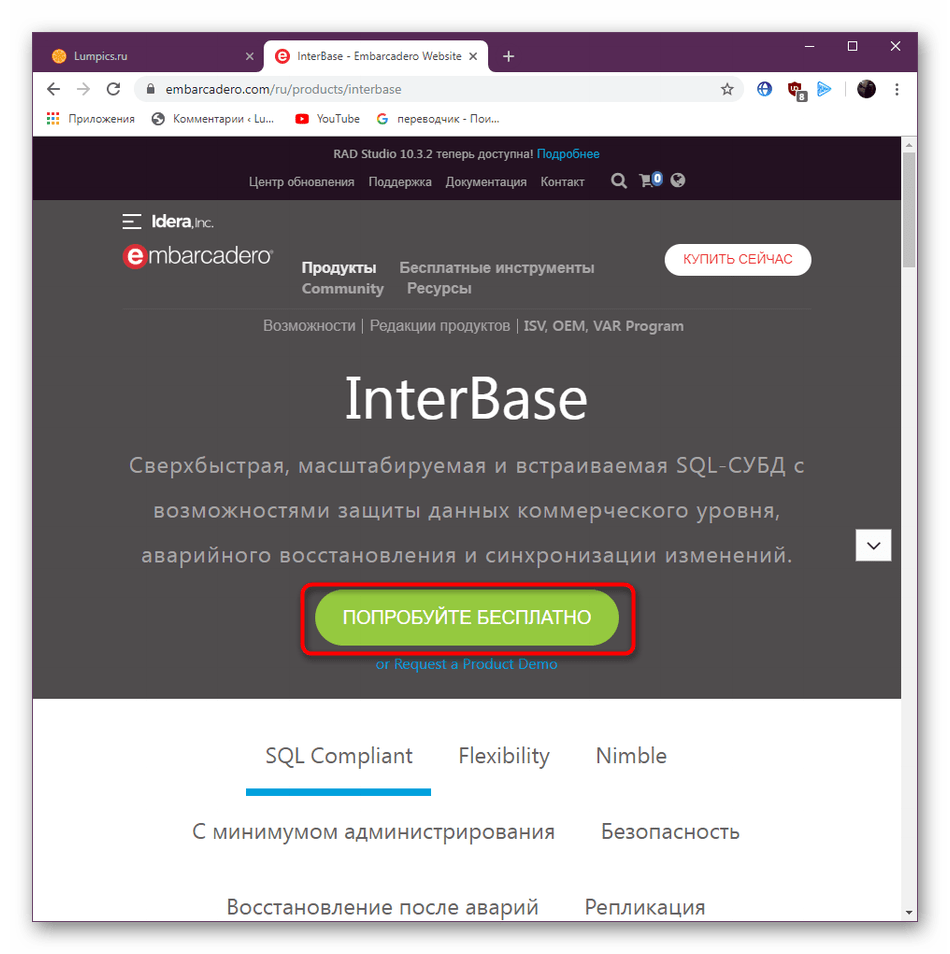
Завантажити InterBase з офіційного сайту
завантажте Firebird з офіційного веб-сайту
Спосіб 4: повторна реєстрація gds32.dll
Цей варіант найрідше виявляється ефективним, проте він стоїть на четвертому місці через простоту реалізації. Від користувача потрібно здійснити всього три дії, які не займуть більше хвилини. Їх суть полягає в повторній реєстрації gds32.dll в системі, якщо це раптом не відбулося автоматично. Всі дії здійснюються через &171;командний рядок&187; і мають такий вигляд:
- Відкрийте стандартне меню & 171; Пуск & 187; і запустіть звідти консоль від імені адміністратора, задавши відповідний запит в рядку пошуку.
- В &171;командному рядку&187;
від вас вимагається ввести лише дві команди. Перша має вигляд
regsvr32 /u gds32.dllі відповідає за скасування поточної реєстрації файлу. Вставте її, а потім натисніть на клавішу Enter для активації. - Зазвичай перед Користувачем з'являється повідомлення про успішне скасування цієї операції або про те, що реєстрація не була проведена. Закрийте це вікно та введіть другу команду
regsvr32 /i gds32.dll, щоб самостійно створити нову реєстрацію для даної бібліотеки.
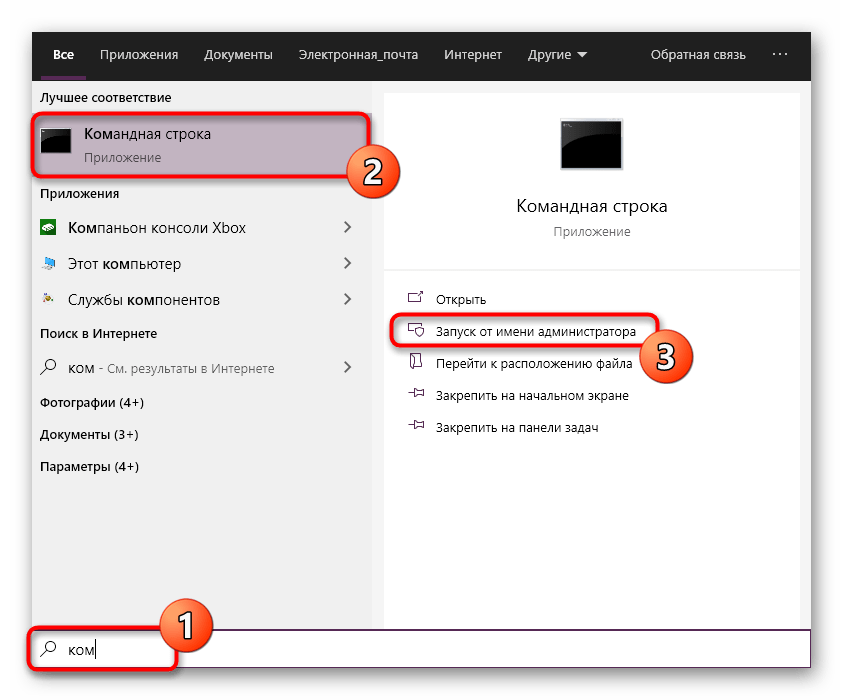
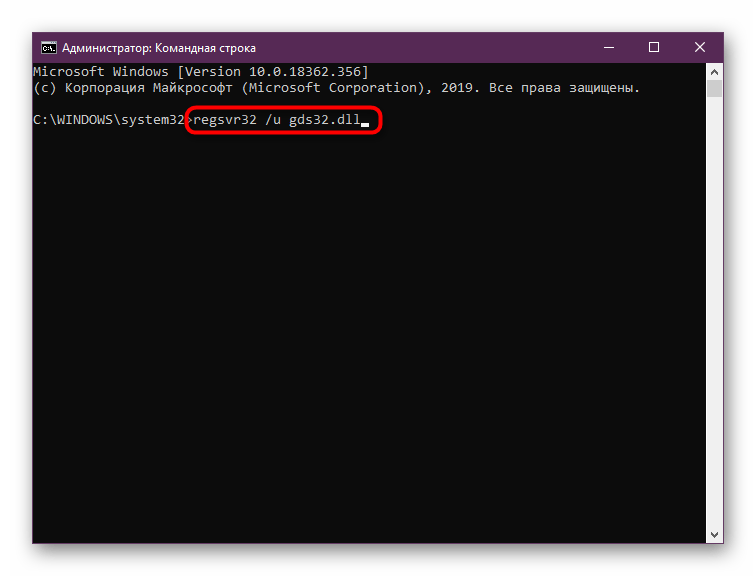
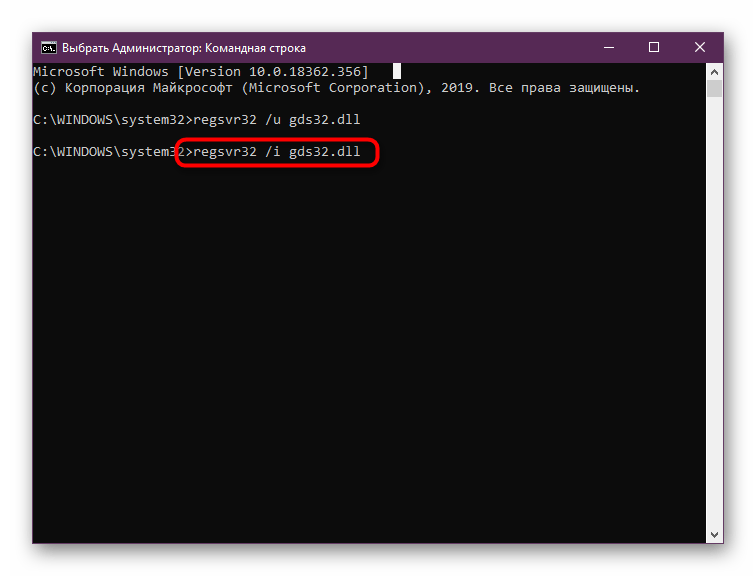
Після здійснення цієї операції ви відразу ж можете приступити до роботи з СУБД, щоб перевірити дієвість способу. Якщо все пройшло успішно, розглянута проблема вас більше не повинна турбувати.
Спосіб 5: використання утиліти instclient
Даний варіант підійде тільки тим користувачам, хто використовує стару версію Firebird. Справа в тому, що не завжди є можливість оновитися до самої останньої збірки, а клієнтську частину налагодити все-таки потрібно. У таких ситуаціях допоможе вбудована в Firebird утиліта, що перетворює застарілу бібліотеку управління клієнтської частини fbclient.dll в сучасну gds32.dll. Для цього вам доведеться скористатися виконуваним файлом instclient. Якщо він відсутній в поточній збірці софта, скачайте його з офіційного сайту.
Завантажити instclient з офіційного сайту
- Перейдіть за посиланням вище, щоб перейти на офіційний сайт Завантаження Firebird build. Тут відшукайте останню версію ZIP Kit для вашої версії операційної системи. Натисніть на виділену напис у вигляді посилання, щоб почати скачування.
- Чекайте завершення завантаження і запустіть отриману директорію через будь-який зручний архіватор.
- Перейдіть до папки &171;Bin&187; .
- Тут знайдіть відповідний виконуваний файл і запустіть його.
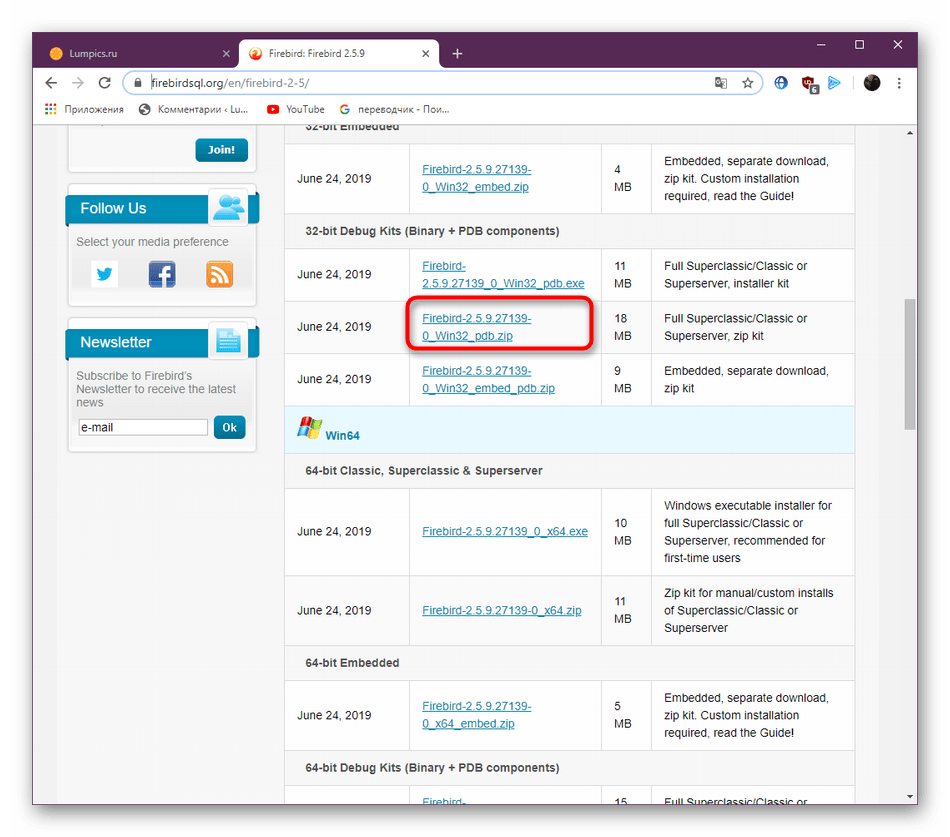
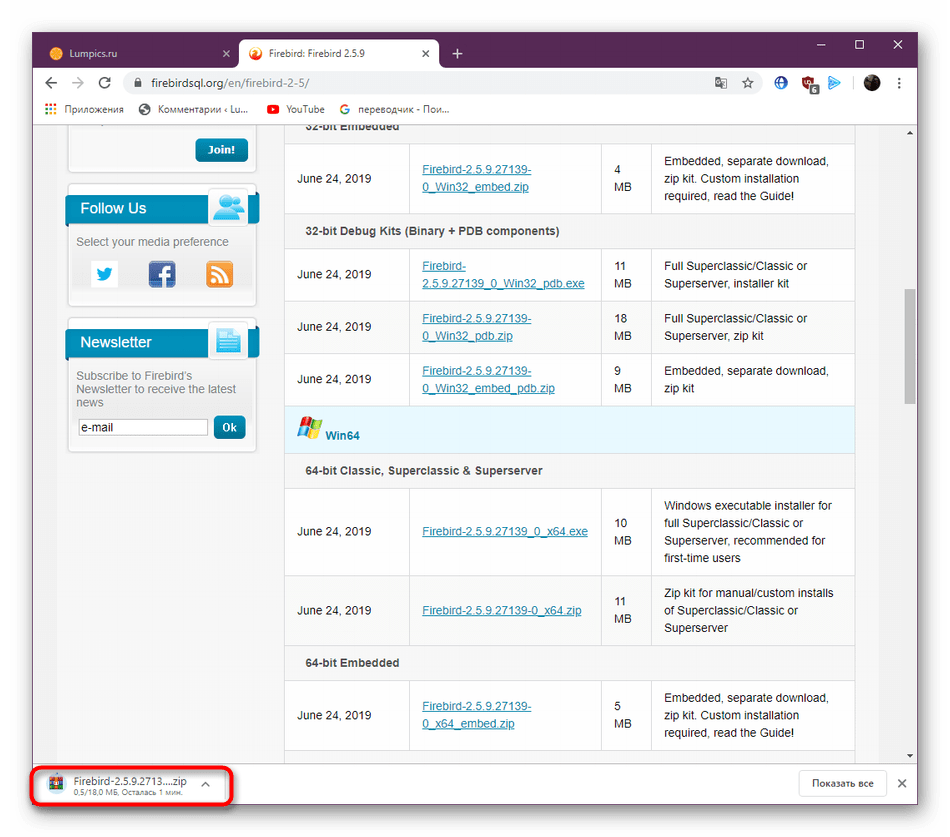
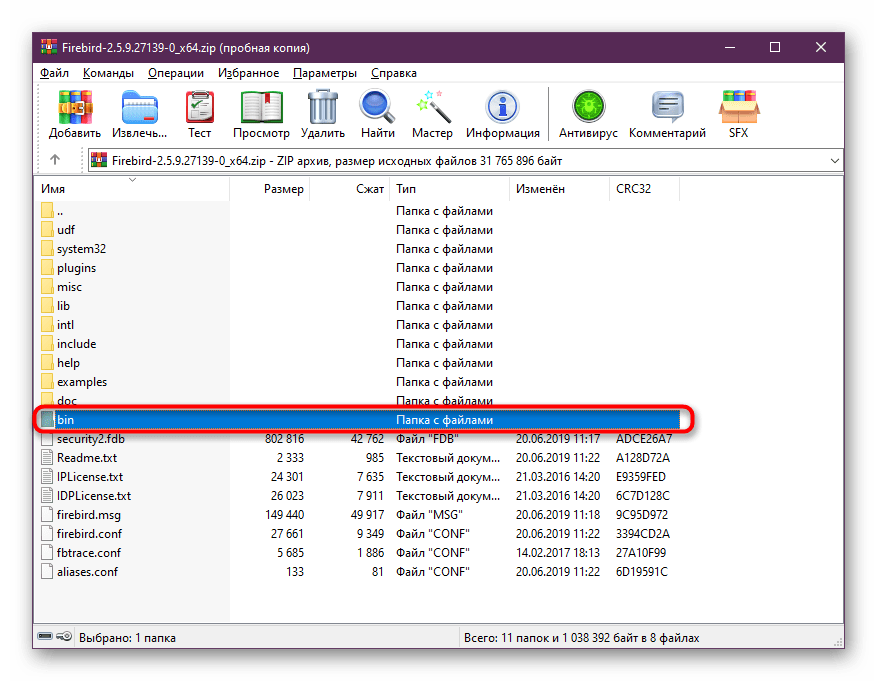
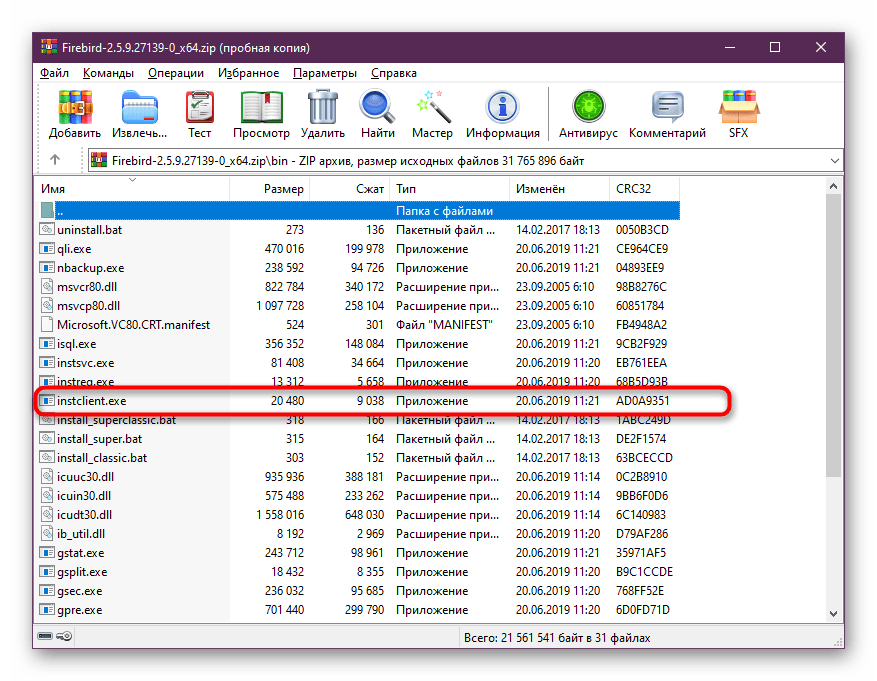
Дія утиліти відбудеться в автоматичному режимі, а після вона буде закрита. Як тільки ви побачите, що вікно консолі відкрилося і закрилося, можна переходити до спроб запуску проблемного по. Якщо ж вироблені дії не принесли результату, спробуйте перемістити instclient в папку &171;Bin&187; встановленої Firebird і запустити його звідти.
Спосіб 6: Ручне перейменування fbclient.dll
Утиліта з попереднього способу по суті перейменовує наявний файл fbclient.dll в gds32.dll і налагоджує його конфігурацію, що дозволяє уникнути проблем із сумісністю. Однак в деяких випадках буває досить тільки перейменувати бібліотеку клієнтської частини, щоб позбутися від наявної помилки. При цьому немає ніяких гарантій, що все буде працювати коректно, тому ми і поставили цей варіант після рішення з утилітою instclient.
- Перемістіться в директорію Firebird, де відшукайте fbclient.dll і натисніть по ньому правою кнопкою миші. У контекстному меню виберіть варіант &171; перейменувати&187; .
- Змініть ім'я на &171;gds32&187; , не змінюючи при цьому дозвіл. Після цього можна відразу ж перевірити ефективність виробленої маніпуляції.
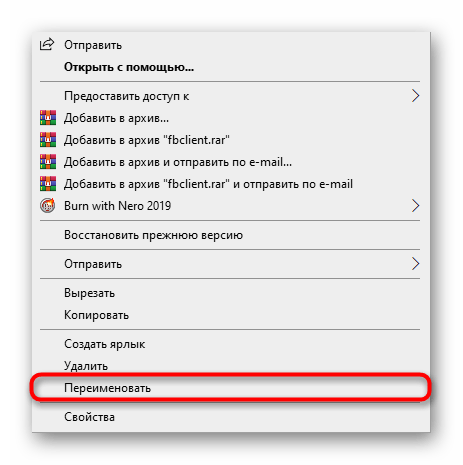
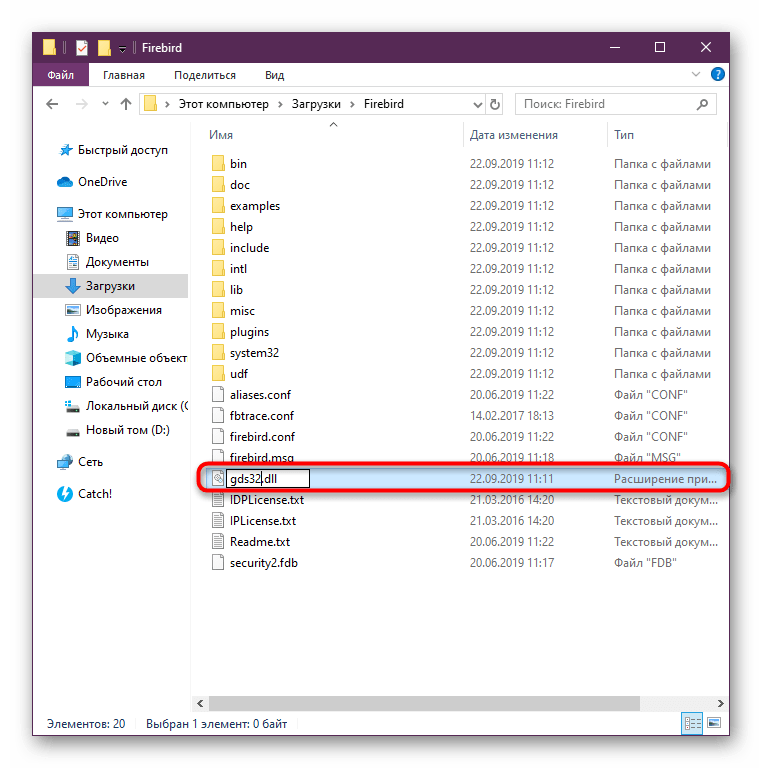
Якщо після зміни назви ви все ще отримуєте помилку, про яку йдеться сьогодні, перейменуйте файл назад і перейдіть до використання попередніх методів.
У рамках цієї статті ви ознайомилися з шістьма методами виправлення неполадки з файлом gds32.dll в операційній системі. Як бачите, вирішити цю проблему, яка виникає при запуску Interbase і Firebird, можна швидко, перебираючи запропоновані інструкції.




